Как сделать ссылку в ВК словом, варианты отображения ссылок Блог Ивана Кунпана
Как сделать ссылку в Вк словом, эта тема известна не всем пользователям. В этой статье мы постараемся в ней разобраться. Воспользуемся тремя способами создания ссылок в слове Вконтакте.
Зачем делают ссылку Вк словом, что это такое
Здравствуйте друзья! Когда оформляются группы, паблики и страницы в социальных сетях люди публикуют там простые ссылки, с названием url той или иной страницы или сайта. Например, во Вконтакте. Такие ссылки не совсем удобные, поскольку по ним приходиться переходить через адресную строку браузера. Кроме того, ВК негативно относится к ссылкам, ведущим на сторонние сайты. Такие ссылки лучше преобразовывать через специальный сервис ВК. Как это делать показано в статье Переделываем ссылки Вконтакте.
Ссылки Вк словом делают для того, чтобы повысить количество переходов по ним. Например, на страницу Вк, группу, или внешний сайт (блог).
Как сделать ссылку в ВК словом? Здесь нет ничего сложного. Мы будем использовать простые варианты создания подобных ссылок. Ведь согласитесь, это хорошая возможность оформить красиво группу, паблик или страницу Вк.
к оглавлению ↑Как сделать ссылку в Вк словом
Итак, перейдём сразу к делу. Чтобы сделать ссылку Вконтакте словом, используем специальные символы для слова. Например, мне нужно сделать своё имя Вконтакте кликабельным, чтобы оно переходило на мою страницу.
Для этого пишем в скобках id своей страницы Вк, далее слово. Впоследствии должно получится так: [id204857693| Блог Ивана Кунпана]. Далее, вставляем символ выше на страницу Вконтакте в раздел: «Что у Вас нового? И нажимаем «Опубликовать» (Скрин 1).
После этого в своих записях можно увидеть слово, в которое была зашита ссылка (Скрин 2).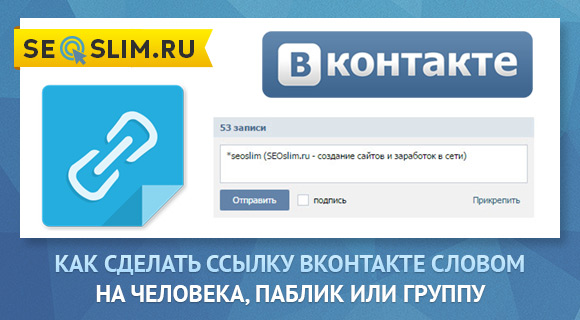
Наводим на неё курсор мыши и видим, что моя страница Вконтакте была вшита в слово «Иван Кунпан». Также по ней можно перейти, чтобы посмотреть на результат.
Далее, мы разберём ещё два варианта, которые тоже помогут ответить на вопрос, как сделать ссылку в ВК словом на группу, или внешний ресурс в Интернете.
к оглавлению ↑Как сделать ссылку в Вк на группу словом
Если у Вас есть группа Вконтакте, Вы можете её так же поставить ссылкой в слово. В этом случае используются другие символы. Например, такие @club185921427 (Тестовая группа) Только в разделе Id Вам нужно будет написать номер группы, и другое имя.
Копируете и вставляете id группы после домена «vk.com» перед символом @. Далее, пишете название своей группы или какое-либо другое слово.
Потом опять вставляем эту ссылку на своей странице и жмём «Опубликовать». Когда всё будет готово, Вы сможете переходить в группу через это слово. Таким образом можно сделать много таких ссылок, и пользователи будут охотно по ним переходить.
Также Вы можете поставить значок «@» на странице ВК в разделе «Что у Вас нового?» и выбрать предложения, которые выдаёт социальная сеть. Но это не всегда удобно, так как выпадают другие группы или страницы. Нажимаете по ним мышкой и слово превращается в ссылку.
к оглавлению ↑Как сделать ссылку в Вк словом на внешний сайт
У Вконтакте есть инструмент, который называется Вики страница. С помощью неё можно делать ссылки в словах или предложениях. Покажем всё на практике, в Тестовой группе.
Открываем группу Вк и нажимаем кнопку «Управление». Далее, в разделе нужно выбрать «Материалы» и сделать их «Открытыми» (Скрин 3).
После этого кликаем кнопку «Сохранить».
Затем, возвращаемся к сообществу. Далее, нажимаете в разделе «Свежие новости» кнопку «Редактировать» (Скрин 4).
В поле написания текста, пишем любое слово. Например, на этом блоге Вы найдёте информацию о том, «как заработать деньги в Интернете». И в последнем слове мы зашьём нашу ссылку.
Копируем адрес сайта, или другой домен внешнего ресурса. Затем, выделяете слово левой кнопкой мыши и нажимаете на стрелку вверху, которая отвечает за добавление ссылки. Далее, в окне «Добавление ссылки» нужно установить пункт «Внешние ссылки» если мы хотим направлять людей на сайты. Или страницы ( Скрин 5).
Далее, вставляете адрес ссылки сайта полностью и нажимаете «ОК». После этого можно заметить, как отдельное слово в тексте стало отображаться синим цветом. Это значит, что оно активное.
Давайте перейдём по нему. После перехода по этой ссылке, которая была зашита в предложении, нас перебрасывает на мой блог. Хочу сказать, что этот способ работает только в группах. И такие опубликованные посты можно наблюдать в разделе «Свежие новости» своей группы Вк (О том, как её создать есть статья на блоге) (Скрин 6).
При необходимости Вы можете ещё раз нажать кнопку «Редактировать» и добавить туда новую запись со ссылками.
к оглавлению ↑Как отредактировать ссылку в Вк
Не всегда, но возникает необходимость редактировать зашитые ссылки в тексте.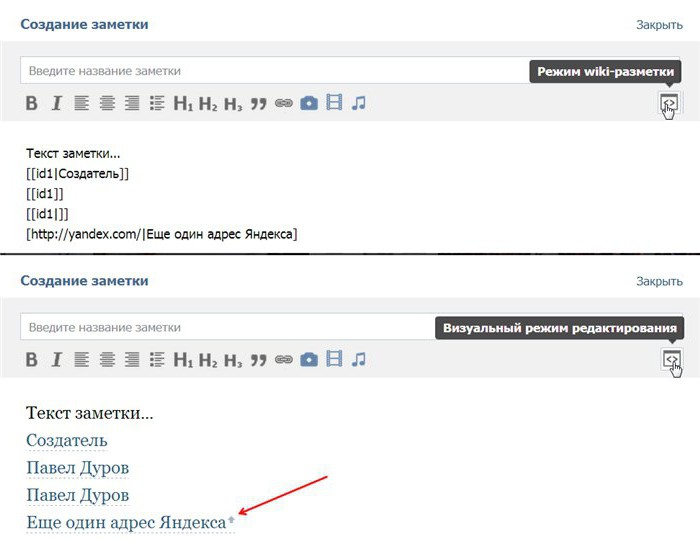 Как это сделать, если они уже опубликованные? Для этого мы нажимаем в правой стороне рядом с постом на стрелку вниз и выбираем «Редактировать» (Скрин 7).
Как это сделать, если они уже опубликованные? Для этого мы нажимаем в правой стороне рядом с постом на стрелку вниз и выбираем «Редактировать» (Скрин 7).
Затем, можем менять адрес ссылки, её название и другое. После всех изменений, рекомендуется кликнуть мышкой на кнопку «Сохранить», чтобы проделанные действия со ссылкой успешно сохранились.
к оглавлению ↑Другие конструкции ссылок
Рассмотрим два варианта ссылок во Вонтакте:
- одна будет вести на паблик;
- другая на встречи или мероприятии.
Итак, первая ссылка — @public ( пишем айди паблика) (и слово).
Если Вы организовываете встречи или общественные собрания Вконтакте, например онлайн трансляции. Для приглашения на них людей, можно использовать такую ссылку @event (номер встречи) (название мероприятия).
Установить ссылку в слово не составляет труда. С помощью них Вы сможете улучшить свои ресурсы Вконтакте, и привлечь клиентов, подписчиков на внешние сайты.
Заключение
Эта статья помогла нам найти ответ на вопрос, как сделать ссылку в ВК словом. В ней мы рассмотрели работающие способы создания ссылок. Если Вам нужно оформлять грамотно свои группы в Вк, паблики, страницы, думаю, эта информация будет для Вас полезной. Удачи Вам!
С уважением, Иван Кунпан.
Просмотров: 3956
Как сделать (вставить) ссылку словом Вконтакте на человека или страницу
Просматривала сегодня свою страничку в контакте…
Так мне захотелось там навести порядок, сделать что-нибудь интересное, красивое, чтобы было приятно посмотреть.
И конечно больше всего мне не нравятся все эти ссылки — набор букв и цифр.
Вот за них то я, и решила взяться. Начала вставлять вместо ссылок слова (кстати, по-другому, это называется анкор)…
«А зачем вообще менять ссылку на слово?» — кто то спросит из Вас.
А если вы хотите сразу узнать простую формулу, то вот она:
[idцифры ссылки|Текст ссылки]
Как сделать ссылку словом ВК?
Как было сказано выше, сослаться можно на все что угодно: альбом, свою страницу, сообщество и многое другое. А также и вставить ее можно куда угодно, будь то просто «Новая запись» на стене или же вставка в самом тексте (например, Вы писали статью и решили сослаться на документ)…
А также и вставить ее можно куда угодно, будь то просто «Новая запись» на стене или же вставка в самом тексте (например, Вы писали статью и решили сослаться на документ)…
И сейчас мы рассмотрим все подробно:
Как заменить Вконтакте ссылку словом на человека
Находим человека, на страницу которого мы хотим сделать ссылку или же в своем паблике можно сослаться на свою страницу.
Для замены мы воспользуемся следующей формулой:
[idцифры ссылки|Текст ссылки]
В данном случае мы будем использовать id — адрес и это будет выглядеть так:
[id++++++|Имя пользователя]
Сейчас покажу это на примере.
Я выбрала стену сообщества и буду ссылаться на свой аккаунт:
Для начала копируем в браузере ссылку своей страницы — не всю, а только те буквы и цифры, которые стоят после //vk.com/. Как показано на изображении ниже…
Вставляем в «Добавить запись» на стене.
А далее все по формуле: ставим с лева одну квадратную скобку, разделительную черту и имя пользователя и завершаем все снова квадратной скобкой.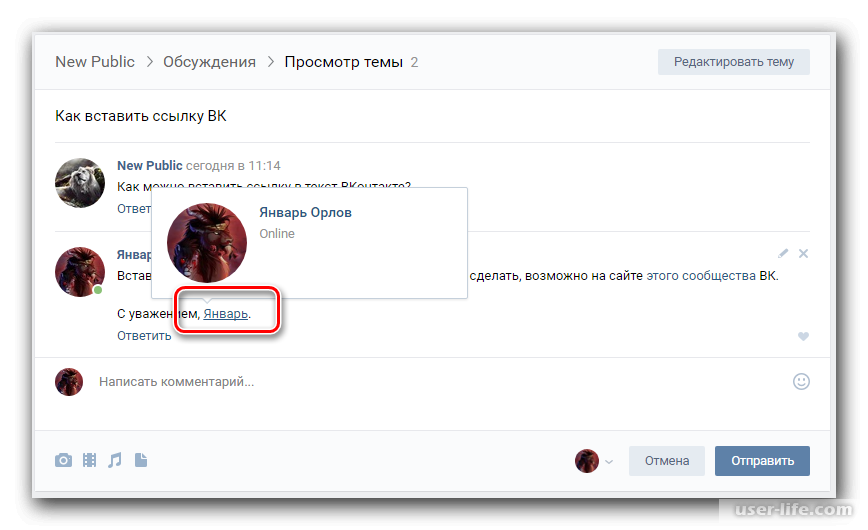
Нажимаем «Отправить».
Вот и готова наша ссылочка!
Как видите, все очень легко. Главное запомните формулу, которая приведена выше!
Давайте разберем еще один пример…
Для чего менять ссылки на слова
Ну возможно, кто то и считает это бесполезным занятием. Но все же я хочу попробовать убедить Вас в обратном…
Может быть Вы когда-нибудь обращали внимание на то, что есть такие группы или странички пользователей, которые приятно просматривать на протяжении долгого времени, а потом хочется заходить на них снова и снова?
А все почему?
Дело ведь не только в наличии полезной информации, а и в оформлении! В том, как каждая строчка продумана буквально до мелочей…
И вот, в таких сообществах, и страницах практически никогда не встретишь беспорядочного набора цифр и букв, которые представляют собой обычные ссылки!
Как правило, данные группы являются очень популярными, потому что всем, хочется читать хорошо и аккуратно оформленные посты.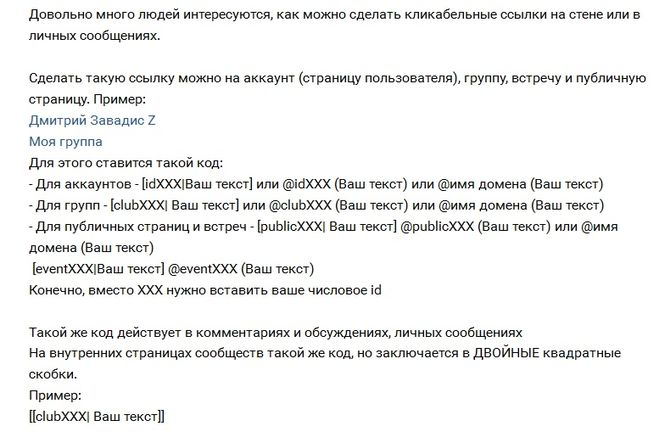
Вообще данная статья будет интересна всем. Ведь, как известно, нет предела совершенству, а тем более, когда это касается знаний и новых навыков. Но, я думаю, особенно она будет полезна всем тем пользователям, кто начинает, а может еще только задумывается о раскрутке своего сообщества или привлечении внимания к своему аккаунту Вконтакте. Поэтому, я настоятельно рекомендую прочитать ее и заменить обычные ссылки на слова.
Вот так…
А теперь приступим к практической части, и узнаем о том, как сделать ссылку словом в ВК.
Но прежде разберем еще один не менее важный вопрос, я все же считаю, что это не будет лишним…
Так вот, вопрос, который может возникнуть у некоторых пользователей:
«А что это вообще такое — ссылка?»
Как сделать ссылку словом на альбом ВК
Вообще принцип действия абсолютно такой же. Но давайте сошлемся на свой альбом с фотографиями в тексте.
Но давайте сошлемся на свой альбом с фотографиями в тексте.
Итак, находим нужный нам альбом и копируем ТОЛЬКО ВСЕ ЦИФРЫ в браузере.
ЗАПОМНИТЕ ЭТО: на что бы Вы ни ссылались: на альбом, на документ, на страницу свою или пользователя, на группу и так далее — КОПИРОВАТЬ НУЖНО ТОЛЬКО ЦИФРЫ, а потом перед ними необходимо ОБЯЗАТЕЛЬНО ставить «id», иначе ссылка просто не будет работать!
Давайте теперь разместим ссылку на альбом с фотографиями у себя на странице. И конечно же применим нашу формулу.
Здесь она будет выглядеть так: [id++++++++|Текст].
Нажимаем «Отправить».
И вот что у нас получилось:
Как видите сначала у нас идет текст, а потом ссылка на альбом, ее также можно вставить и в средину текста.
Таким же образом делаются и другие ссылки.
Если появились вопросы, спрашивайте ниже в комментариях, вам помогут.
Спасибо за внимание!
Что такое ссылка Вконтакте?
Это такая запись с адресом той страницы (фотографии, альбома, текста, да всего чего угодно), которую мы хотим показать пользователям, так сказать сослаться.
Также она может использоваться, чтобы связать один документ с другим, либо его частей друг с другом.Ссылка удобна своей краткостью, то есть не нужно, например, заниматься набором бесконечного текста, а можно просто указать источник.
Автор публикации
не в сети 4 года
Oksana
0 Комментарии: 0Публикации: 15Регистрация: 19-09-2016Как сделать ссылку словом на человека ВКонтакте?
Поставить ссылку в ВК несложно — достаточно всего лишь скопировать ее, затем вставить в нужное место и нажать клавишу Enter. Например, вы можете оставить ссылку на своей стене или в какой-нибудь группе. Правда, ссылка будет иметь самый обычный вид. Так, если вы оставите ссылку на того же Павла Дурова, она будет иметь такой вид: https://vk.com/id1 или https://vk.com/durov. На деле же ее можно привести к такому виду, что бы она так и выглядела: Павел Дуров.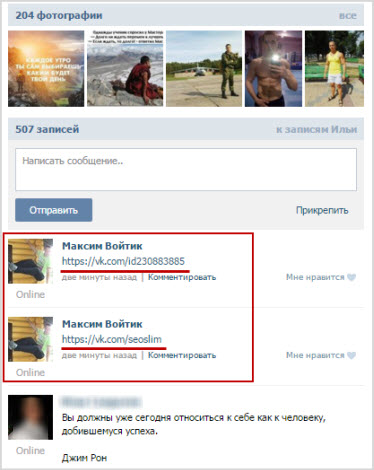 Смотрите сами:
Смотрите сами:
Впечатляет? Это еще не все! Когда наводишь стрелку мыши на ссылку, показывается профиль пользователя:
Как сделать ссылку на человека в ВК таким образом? В этом нет ничего сложно, просто нужно знать коды, которые используются в самом ВКонтакте. HTML-коды, к примеру, вам не помогут.
Для того, что бы поставить ссылку на человека, вы должны воспользоваться одним из двух предложенных кодов.
Первый вид кода: [id пользователя|текст вашей ссылки]. Как это выглядит на практике? Для примера возьмем страничку Дмитрия Медведева. Пишем следующее: [id53083705|Дмитрий Медведев]:
Как видите, мы указали id-адрес страницы пользователя и то, что хотели написать, то есть в данном случае имя и фамилию Дмитрия Медведева. Если вы не знаете id-адрес пользователя (хотя об этом мы уже успели рассказать), не переживайте, используйте название его странички. Так, в нашем случае страница имеет такой адрес: vk.com/dm. Значит, мы можем использовать код вида: [dm|Дмитрий Медведев].
Что дальше? А дальше мы нажимаем на кнопку «Отправить» или просто щелкаем по клавише Enter. И вот что получаем:
Разумеется, вы можете написать в коде другой текст ссылки, например, [dm|Дмитрий Анатольевич Медведев] и получите уже такой результат:
Теперь переходим ко второму коду, о котором мы упоминали чуть ранее. Работает он по той же схеме, так что можете пользоваться тем кодом, который для вас более удобен.
Вот как выглядит код: *id (ссылка). А вот как на практике (для примера возьмем страницу Дмитрия Анатольевича): *dm (Дмитрий Медведев).
Нажимаем «Отправить» и видим нашу ссылку:
Разумеется, вместо названия страницы вы можете указать ее id-адрес: *id53083705 (Дмитрий Медведев). Результат будет тем же.
Как сделать ссылку на группу или паблик ВКонтакте?
Итак, вы научились делать ссылку на пользователя ВК. Теперь давайте поговорим о том, как сделать ссылку на сообщество. Хочется сразу отметить, что суть процесса будет идентичной.
В качестве примера возьмем «Официальные страницы ВКонтакте» (Live) — сообщество, где публикуется информация о новых официальных страницах (тех самых, что помечены галочкой). Для того, что бы сделать ссылку, можно воспользоваться несколькими видами кодов, например:
[club2158488|Официальные страницы ВКонтакте]
[public2158488|Официальные страницы ВКонтакте]
Кроме того, можно использовать и такую конструкцию: [clublive|Официальные страницы ВКонтакте]. Только в данном случае у вас ничего не получится, поскольку существует группа с названием clublive и именно она откроется, если пройти по ссылке. Поэтому лучше использовать id-адрес сообщества во избежании путаницы.
Второй вариант — использование другого вида кода, который мы уже успели рассмотреть: *id (ссылка). У нас получится вот что:
*live (Официальные страницы ВКонтакте)
*public2158488 (Официальные страницы ВКонтакте)
*club2158488 (Официальные страницы ВКонтакте)
Все три ссылки направляют на один и тот же паблик:
Как видите, ничего сложного.
Как вставить ссылку в смайлик?
Наконец, можно вставить ссылку даже в смайлик! Правда, для этого вам нужно будет знать код смайликов.
Делается этот вот как. Допустим, мы хотим сделать смайлик кликабельным, что бы при нажатии на него пользователь перешел на страницу Павла Дурова. Для этого используем код *id (код смайлика). Вот что у нас получается: *id1 (😊) или *durov (😊). Отправляем и вот что получаем:
Если вы хотите поставить в смайлик ссылку на паблик, то стоит воспользоваться такой конструкцией: *public2158488 (😊), где public2158488 — id-адрес сообщества, а 😊 — код смайлика.
*****Будут вопросы, обращайтесь с помощью комментариев.
Как сделать ссылку в ВК словом на человека или группу Вконтакте
Зачастую у пользователей Вконтакте возникает необходимость оставить активную кликабельную ссылку на человека или группу, например в своей публикации (посте), а точнее оставить ссылку словом, чтобы не копировать весь URL адрес страницы. И в данной статье рассмотрим, как сделать ссылку в ВК словом на человека или группу Вконтакте!
И в данной статье рассмотрим, как сделать ссылку в ВК словом на человека или группу Вконтакте!
Как вставить ссылку на человека в ВК словом
Итак, как сделать текст ссылкой в ВК? Прежде всего разберемся, как сделать имя ссылкой в ВК. Прямая активная и кликабельная ссылка на человека, группу (сообщество, паблик) и даже другие сайты в ВК выглядит следующим образом:
[ID страницы| текст, который будет отображаться для перехода по ссылке]
Теперь подробнее с примерами. Итак, чтобы вставить ссылку на человек в ВК словом, или иными словами — чтобы вместо ссылки написать слово в ВК, необходимо:
- Зайти на страницу человека и скопировать ID его страницы — это может быть либо номер, либо какой-либо ник, придуманный этим пользователей. Обращаю внимание, что копировать необходимо только ID;
- Затем необходимо в своем посте написать вышеприведенную конструкцию: [id123456789| Да это же, мать его, Стэтхем!];
- Остается лишь опубликовать пост, где будет отображен набранный пользователем текст (например имя человека) в качестве ссылки.
 Таким же образом можно делать ссылки на посты других людей в ВК, видео, фото.
Таким же образом можно делать ссылки на посты других людей в ВК, видео, фото.
Следует заметить, что сделать ссылку на страницу человека из списка своих друзей можно намного проще следующим образом:
- Просто поставить символ * и начать писать имя друга, при этом ВК автоматически предложит поставить ссылку на страницу друга;
- Остается лишь выбрать данную страницу.
Теперь Вы знаете, как в ВК написать имя ссылкой разными способами в зависимости от того, есть ли пользователи в друзьях друг у друга. Также, наши читатели могут узнать, как сохранить и удалить пароль от ВКонтакте в Яндекс браузере!
Как поставить ссылку на группу в ВК: добавить
А как поставить ссылку на группу в ВК? Ссылка на группу в слове ВК в тексте может быть добавлена абсолютно аналогично тому, как делается ссылка на человека. То есть добавить ссылку на группу в Вконтакте можно:
- Скопировав ее ID или название из URL адреса страницы, и вставить в конструкцию [ID группы| текст ссылки];
- Если пользователь подписан на сообщество, то вставить ссылку на группу можно напечатав символ *, а затем название группы.
 Ссылка будет подставлена автоматически.
Ссылка будет подставлена автоматически.
Вот таким образом и можно легко и просто создать ссылку на группу в ВК словом.
Как сделать ссылку Вконтакте или 17 видов ссылок контакте
Перейти к содержимому
- Главная
- Свежие темы
- Спросить
- Поиск
- Правила
- Новости zismo
- Магазин
- Рефералы
- Еще
- Быстрый переход
- Войти
- Регистрация
Как сделать ссылку словом ВК на человека, группу или личную страницу. | Как сделать ссылокой имя человека
Функционал ВКонтакте постоянно расширяется. Соцсеть служить не только для общения с друзьями, но и позволяет вести свой бизнес. Оформление гиперссылки словами привлечет больше внимания к опубликованному посту.
Кому это нужно
Умение преобразовать набор английских букв и цифр в осмысленное слово или даже предложение, которое переадресует пользователя на другую страницу, пригодится, если вы:
- владелец интернет-бизнеса;
- SMM-маркетолог, занимающийся раскруткой проектов;
- активный блогер;
- человек, желающий продать какую-либо вещь;
- обычный пользователь, который хочет отличиться от большинства друзей.
Всем перечисленным категориям пригодится навык создания гиперссылок словами
Преимущества ссылок словами перед обычными ссылкам
Ссылки, оформленные в виде слова или фразы, имеют свои преимущества перед обычными.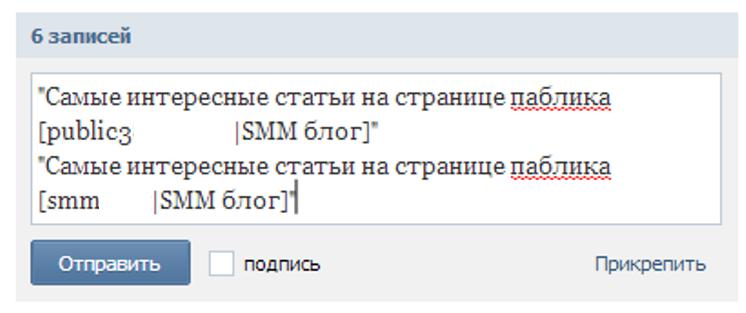
- Визуальное оформление статьи. Благодаря гиперссылкам посторонние источники смотрятся не набором английских букв и цифр, а осмысленными словами или фразами. Их использование улучшает визуальное оформление статьи или поста.
- Удобная навигация. Ссылки, замаскированные под обычные слова, позволяют неоднократно вставлять в статью посторонние источники, не нарушая читабельность текста в целом.
- Эффектность при размещении ресурса на посторонних пабликах. Используя гиперссылку, оформленную текстом, появляется возможность создания привлекательного поста, сопровождая его изображением. Обычные сноски смотрятся менее эффектно.
- Повышение кликабельности. Оформив в тексте красивую переадресацию, вы повышаете шансы на то, что читать перейдет на рекламируемую страницу и совершит нужные действия. Мало кто будет копировать адрес и вручную вставлять в поисковую строку.
Рабочие методы создания ссылок словом на профиль или группу ВК
Для создания ссылки в виде слова в сети ВКонтакте используется ВВ-код или записи, начинающиеся символами «*» и «@». Такой метод сработает в большинстве мест ВК, предназначенных для написания текста:
Такой метод сработает в большинстве мест ВК, предназначенных для написания текста:
- личные сообщения;
- записи на «стене»;
- комментарии;
- описание фотографий, видеозаписей и сообществ.
Создавайте гиперссылки ВКонтакте, используя приведенные ниже методы
Как сделать ссылку словом на профиль человека ВКонтакте
Для создания рабочей ссылки в виде слова на страницу человека понадобится формула, состоящая из квадратных скобок и вертикальной черты между ними. Вертикальная черта получается при переключении клавиатуры на английскую раскладку и последовательного нажатия клавиш «Shift» и «».
Выглядит подобная конструкция следующим образом:
[ссылка|нужный текст]
Алгоритм создания гиперссылки в форме слова прост:
- Заходим на страницу, где будет размещено сообщение. Например, «стена» страницы или группы. Вставляем туда указанную выше конструкцию.
- В левую часть формулы пишем idинтересующей страницы.
 «Айди» можно посмотреть в адресной строке браузера.
«Айди» можно посмотреть в адресной строке браузера. - В правой части указываем желаемый текст. Готовая гиперссылка будет выглядеть следующим образом:
- Нажимаем на «Отправить» и видим результат:
Что делать, если нет ID?
Владелец аккаунта может сменить цифровое значение «айди» на буквенное.
Ничего страшного в этом нет. Вместо id0000000 в указанную выше формулу вставляем буквы.
Результат получается тот же, что и ранее.
Как создать буквенную ссылку на сообщество
Гиперссылки на паблики и сообщества VK создаются по тому же принципу, что и на профиль.
Вставляем формулу [ссылка|желаемый текст] в нужное место. В левую часть конструкции вносим числовое значение id группы. В правую – желаемый текст.
Если паблик имеет красивый адрес, то вместо цифр копируем буквенное значение без указания «https», «www» и «vk.com».
Кликаем на «Отправить» и любуемся результатом на «стене».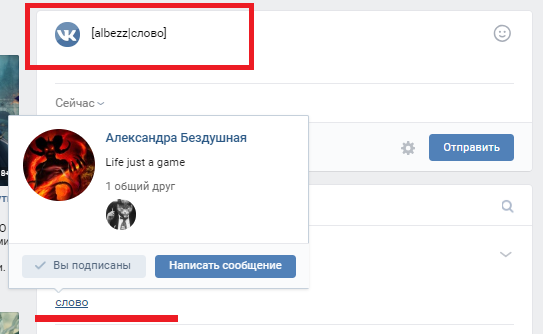
Ссылка смайликом
Приведенные способы подходят для создания переадресаций не только словами, но и смайлами.
В правой части конструкции [ссылка|нужный текст] вместо слова вставляем понравившийся смайлик и жмем «Отправить».
Получившийся смайлик при нажатии на него будет переадресовывать пользователя на профиль или сообщество.
Как быстро сделать гиперссылку на страницу ВКонтакте?
Есть вы не хотите связываться с кодами, прописывать квадратные скобки, то можно воспользоваться более простым и быстрым способом.
На стене страницы или группы напишите символ «@» или «*» и начните писать имя/наименование человека/сообщества.
Система автоматически предложит готовые варианты создания гиперссылки. Нужно выбрать нужного человека или сообщество и нажать «Отправить». Созданная переадресация появится на странице с указанием имени и фамилии человека или наименования паблика.
Обратите внимание! Для того чтобы ВКонтакте автоматически предложил варианты друзей и сообществ, на них нужно быть подписанными.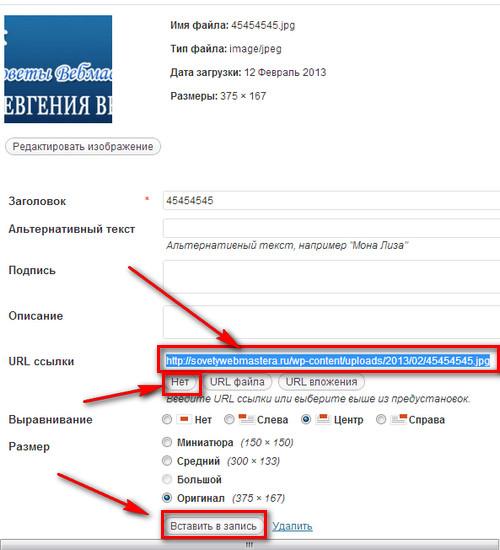 Если пользователь не состоит в группе, на которую хочет сослаться, то в этом случае лучше воспользоваться конструкцией из квадратных скобок.
Если пользователь не состоит в группе, на которую хочет сослаться, то в этом случае лучше воспользоваться конструкцией из квадратных скобок.
Указанный способ не подходит для формирования гиперссылок в личных сообщениях. Чтобы отправить другу красиво оформленную переадресацию, следует воспользоваться кодовым программированием (формула с квадратными скобками).
Гиперссылка на внешний сайт
К сожалению, создать переадресацию в виде любого слова на внешний сайт из ВКонтакте невозможно. В этом случае прописывается Урл-адрес. Например, конструкция [https://yandex.ru|Поисковая система] будет некорректной. Этот метод не сработает.
Однако вставив в текст Урл-адрес, система ВК автоматически определит гиперссылку.
Введенный в поле адрес можно удалить для красоты оформления поста. Вместо него можно написать краткий анонс статьи или сайта, куда происходит переадресация.
Обратите Внимание! Если адрес слишком длинный, система ВКонтакте может некорректно его сократить. Чтобы избежать таких ситуаций, рекомендуется пользоваться сервисом vk.cc.
Чтобы избежать таких ситуаций, рекомендуется пользоваться сервисом vk.cc.
Таким образом, ВК позволяет пользователям создавать ссылки любыми словами, ведущие на внутренние ресурсы системы. Внешние сайты указываются с полным названием и анонса статьи (при наличии).
Как создать ссылку ВКонтакте словом с помощью нашего сервиса
Не хотите вникать в методы использования ВВ-кодов и запоминать техники создания гиперссылок? Рекомендуем воспользоваться нашим простым и удобным сервисом, расположенным ниже.
На создание ссылок в форме слова или фразы уходит меньше минуты
Нужно сделать три простых шага:
- В первом поле ввести адрес группы или профиля, который хотите преобразовать в слово. Для этого нужно выделить текст адресной строки в браузере, после чего скопировать и вставить его.
- Указать желаемый текст отображения. Никаких ограничений в фантазии нет. Ввести можно как слово, так и словосочетание или даже предложение.

- Нажать на кнопку «Получить ссылку». Система автоматически сгенерирует адрес, который нужно скопировать, после чего разместить ВКонтакте.
Видео: создание доступных ссылок в Word
Узнайте, как создавать гиперссылки на естественном языке, чтобы их было легко понять.
Создайте более содержательную гиперссылку
Скопируйте ссылку, с которой хотите работать, в документ Word и превратите ее в гиперссылку.
Примечание: Кто-то, использующий программу чтения с экрана для доступа к этой ссылке, услышит вслух по одному символу, что трудно понять.
org/ListItem»>Щелкните правой кнопкой мыши, чтобы открыть контекстное меню, затем найдите и выберите Изменить гиперссылку .
В диалоговом окне найдите текстовое поле с надписью Текст для отображения .Введите нужный текст описания.
Щелкните ОК .
Выберите весь URL-адрес, включая «http» в начале и домен в конце.
Хотите больше?
Специальные возможности в Microsoft 365
Если в документе есть гиперссылки, изменение отображаемого текста на обычный язык может упростить их понимание для пользователей, которые полагаются на программы чтения с экрана.
Вот типичный URL в тексте документа.
Для зрячего пользователя это может показаться нормальным.
Но если вы полагаетесь на программу чтения с экрана или программу преобразования текста в речь, она может считывать URL по одной букве за раз, например:
«http: //www.nps.gove/olym/planyourvisit/lodging.htm»
Вы можете сделать гиперссылки более доступными, изменив отображаемый текст на более естественный и значимый.
Просто щелкните гиперссылку на странице правой кнопкой мыши и выберите Изменить гиперссылку .
При выборе такой ссылки Word автоматически копирует ее в диалоговое окно Изменить гиперссылку . Но мы можем изменить отображаемый текст на обычный язык, который людям и программам чтения с экрана будет легче понять.
В поле Text to display введите «National Park Reservations».
Нажмите ОК .
Теперь пользователи, которые полагаются на программы чтения с экрана, будут гораздо лучше понимать, куда их отправляет эта ссылка.
Ссылка для бронирования национальных парков.
И последнее, о чем следует помнить: при добавлении отображаемого текста избегайте таких фраз, как «Щелкните здесь» или «Подробнее».
Люди, использующие программы чтения с экрана, часто просматривают список ссылок на статью, чтобы получить представление о ее содержании.
Если отображаемый текст для всех этих ссылок представляет собой одну и ту же общую фразу, это может звучать примерно так:
«Нажмите здесь, ссылку. Нажмите здесь, ссылку, нажмите здесь, ссылку.«
Не очень помогает.
Подробнее о создании доступных документов см. На сайте aka.ms/accessible.
HTML-ссылок Гиперссылки
Ссылки можно найти почти на всех веб-страницах. Ссылки позволяют пользователям переходить от страницы к странице.
Ссылки позволяют пользователям переходить от страницы к странице.
HTML-ссылки — гиперссылки
HTML-ссылки являются гиперссылками.
Вы можете щелкнуть ссылку и перейти к другому документу.
Когда вы наводите указатель мыши на ссылку, стрелка мыши превращается в маленькую руку.
Примечание: Ссылка не обязательно должна быть текстовой. Ссылка может быть изображением или любой другой элемент HTML!
HTML-ссылки — синтаксис
Тег HTML определяет гиперссылку.
Он имеет следующий синтаксис:
Абсолютные URL-адреса и относительные URL-адреса
В обоих приведенных выше примерах используется абсолютный URL-адрес (полный веб-адрес)
в атрибуте href .
Локальная ссылка (ссылка на страницу на том же веб-сайте) указывается с относительный URL (без часть «https: // www»):
Пример
Абсолютные URL-адресаW3C
Родственник URL-адреса
Попробуй сам »
HTML-ссылки — использование изображения в качестве ссылки
Чтобы использовать изображение в качестве ссылки, просто поместите внутри тега
tag:

 Также она может использоваться, чтобы связать один документ с другим, либо его частей друг с другом.Ссылка удобна своей краткостью, то есть не нужно, например, заниматься набором бесконечного текста, а можно просто указать источник.
Также она может использоваться, чтобы связать один документ с другим, либо его частей друг с другом.Ссылка удобна своей краткостью, то есть не нужно, например, заниматься набором бесконечного текста, а можно просто указать источник. Таким же образом можно делать ссылки на посты других людей в ВК, видео, фото.
Таким же образом можно делать ссылки на посты других людей в ВК, видео, фото. «Айди» можно посмотреть в адресной строке браузера.
«Айди» можно посмотреть в адресной строке браузера.
 com:
com: